Sådan ser du gratis live-tv med Plex DVR

Plexs DVR og live tv-tjeneste er let at konfigurere, streams til alle dine enheder og kan automatisk fjerne reklamer. Hver ledningsskærer skal indstille dette.
Enhver computer kan med et antenne- og tunerkort hente live-tv-signaler og endda optagelser til dig. Men der har ikke været nogen simpel software til at gøre dette med, i det mindste ikke siden Microsoft slog af Windows Media Center for næsten et årti siden. Sikker på, at du kan konfigurere NextPVR til at forbinde med Kodi, men det betyder, at du konfigurerer to forskellige programmer og fider rundt med mange indstillinger.
Du kan opsætte Plex nye PVR-funktionalitet på få minutter, og det giver dig en nem grænseflade at tjekke, hvad der foregår lige nu sammen med hvad der kommer op. Derudover kan du se live-tv eller planlægge optagelser fra en hvilken som helst enhed. Du har adgang til de store netværk, hvor du bor, herunder ABC, CBS, Fox, NBC, The CW og PBS i USA. Hvis du er en snor cutter, er dette en fantastisk måde at supplere Netflix eller Sling TV til, og Plex gør det meget nemt.
Hvad du skal bruge
Denne opsætning lyder godt, ikke? Desværre kan du ikke bare downloade Plex for at komme i gang, der er et par forudsætninger:
- A Plex Pass . PVL-funktionaliteten i Plex er kun til Plex Pass-medlemmer. Et pass koster $ 5 om måneden, $ 40 om året eller $ 120 for livet. Vi finder virkelig Plex Pass værd, hvis du bruger Plex, alligevel, da det også tilbyder synkronisering til mobile enheder, forældrekontrol, premium musikfunktioner og en masse andre frynsegoder.
- Et kompatibelt tunerkort . Dette kort modtager signalet fra din antenne og fortolker det til din computer. Der er interne og USB-indstillinger tilgængelige, men Plex understøtter kun et par lige nu: Check her for den officielle liste, som langsomt ekspanderer.
- En antenne . Dette tilsluttes dit tunerkort og henter gratis udsendelsessignaler. Se vores guide til forbedring af din HD-modtagelse for mere information om hvad der virker.
- En Plex-server . Dette er den computer, dit tunerkort og antenne er tilsluttet. Ideelt set bør dette være din HTPC, eller en server, der altid er klar til at optage. Se vores guide til opsætning af Plex for at lære mere om at komme i gang.
Når du er klar til at gå, kan du oprette din nye PVR. Du skal ikke bekymre dig: det er nemt herfra.
Kom godt i gang
Din antenne er tilsluttet din Plex-server, men du kan konfigurere den fra en hvilken som helst computer, der kører Plex Media Player i vinduet vindue eller mens du bruger webgrænsefladen. Klik på "Indstillinger" i venstre panel.
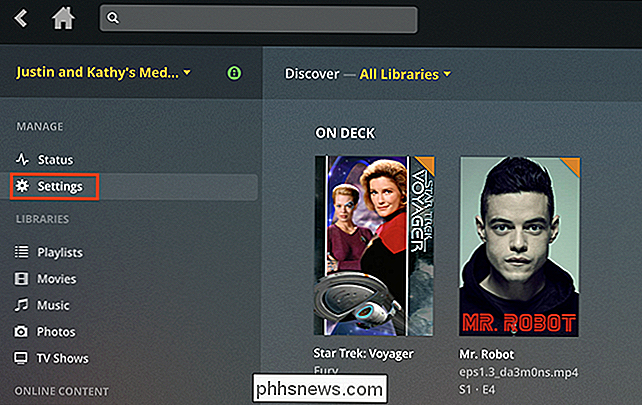
Klik derefter på "Live TV & DVR" i venstre panel.
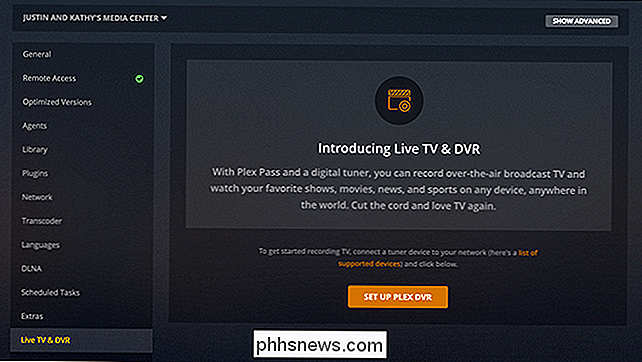
Du vil blive vist alle kompatible tv-tunere; klik på din, og klik derefter på "Fortsæt" for at scanne efter kanaler. Scanning kan tage et stykke tid, så vær tålmodig. Du får vist en liste over kanaler, når scanningen er færdig. Klik på "Fortsæt" for at fortsætte.
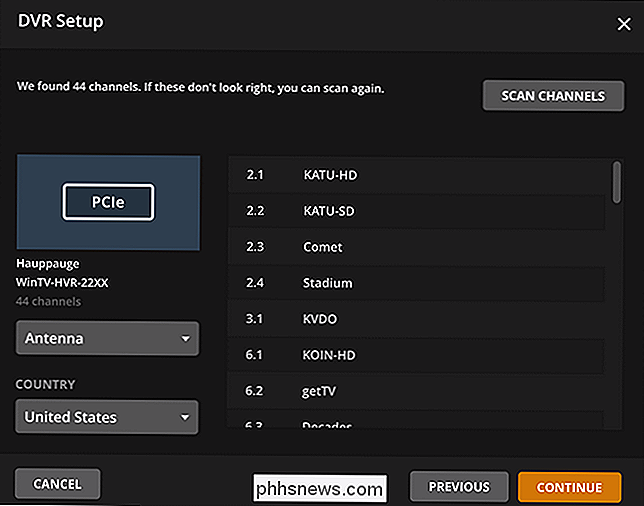
Næste bliver du bedt om dit postnummer. Sådan ved Plex, hvad der flyder på dine lokale kanaler, så skriv din og tryk derefter på knappen "Fortsæt" igen.
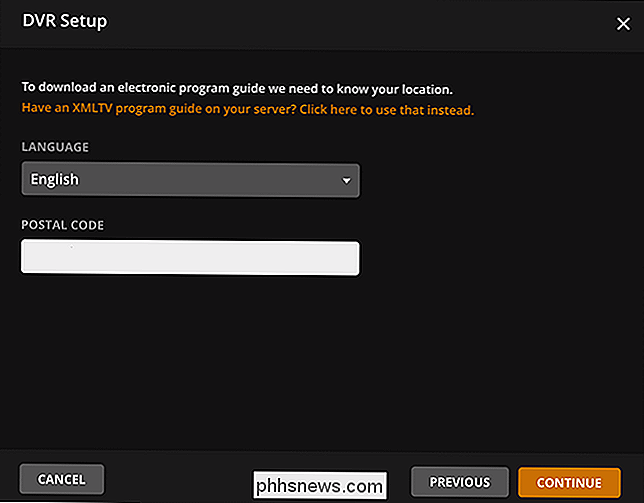
Dernæst vises en liste over tv-udbydere for dit område. Vælg din, og så viser Plex dig en komplet liste over kanaler for den pågældende udbyder.
Her kan du sikre dig, at hver kanal er korrekt justeret med en kilde til kanalfortegnelser. Du kan også vælge hvilke kanaler du vil have vist i din guide. Kan du ikke lide hjemmet shopping kanaler? Ikke interesseret i de religiøse eller spansktalende kanaler? Bare deaktiver de kanaler, du ikke vil have, og klik derefter på "Fortsæt", når du er færdig. Du kan altid komme tilbage og ændre tingene senere.
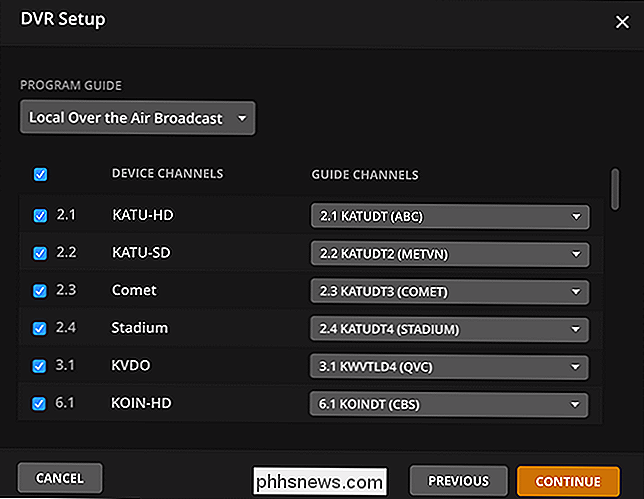
Plex vil nu initialisere din guide og indstille alt for dig. Du kan gå videre og lukke vinduet eller gå til din programguide. Plex vil fortsætte med at initialisere i baggrunden. Bare husk på, at din programguide ikke har det fulde sæt data, før initialiseringen er færdig.
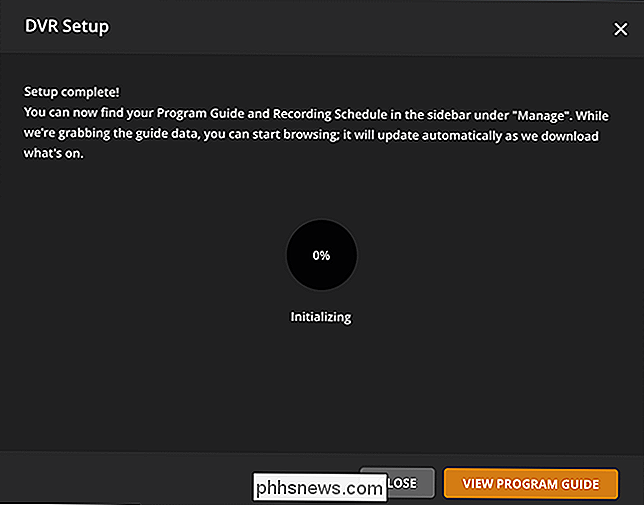
På samme måde har du oprettet din Plex DVR.
Gennemse hvad der sker og se live
Open Plex på din computer, og du får se en ny "Live" sektion med to muligheder: "Optagelsesplan" og "Program Guide." Klik på "Program Guide", og du vil se, hvad der er på tv lige nu.
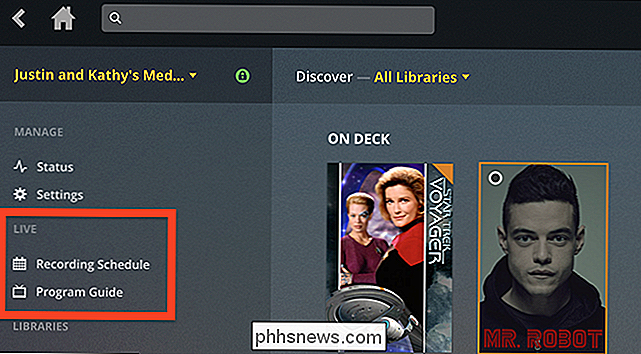
Du kan gennemse viser her og klikke på noget i afsnittet "On Right Now" for at begynde at se det.
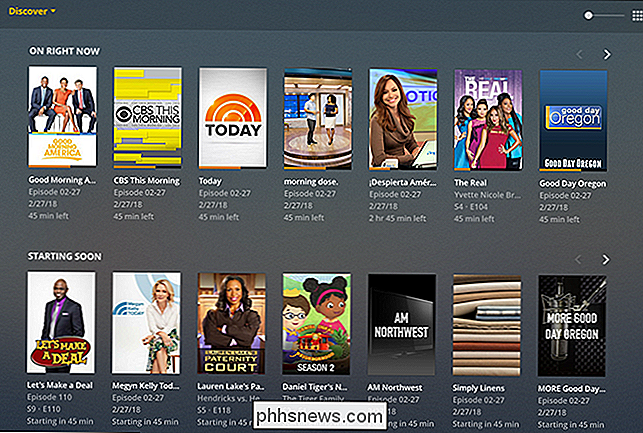
Der er en lignende grænseflade, når du er i fuldskærmstilstand:
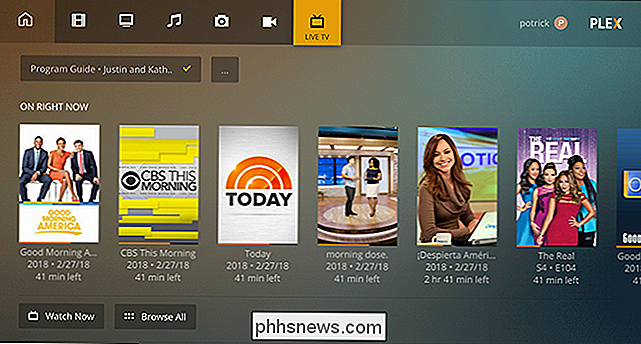
Det understreges her ikke på tv-kanaler på alle: Plex slags obskure at de eksisterer. I stedet ser du en mere viscentrisk visning af, hvad der foregår lige nu, komplet med plakater og alt.
Indhold er sorteret efter kategori. Rul ned, og du får se nye episoder af tv, der kommer op, film og endda kommende sportsbegivenheder.
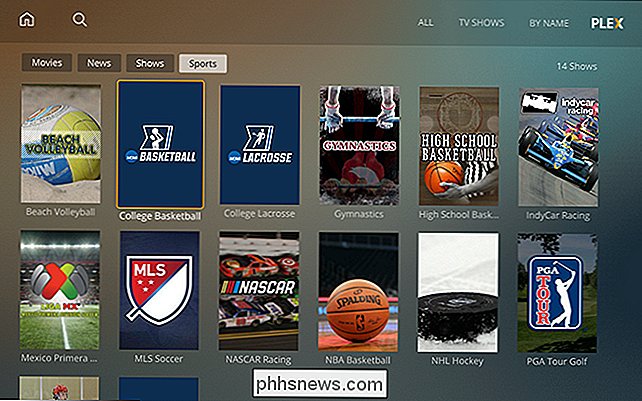
Din kanalsurfarefarfar måske ikke elsker dette, men det er en indholdsførende måde at sortere TV på. Du kan se ting live, men vægten er på optagelse.
Planlægningsoptagelser
Hvis du er vant til Netflix, kunne ideen om at se en live-tv-udsendelse med reklamer ikke være mindre tiltalende. Og det er her, hvor Plex virkelig skinner: Du kan optage shows, og de vil bare dukke op i dit Plex-bibliotek sammen med alt andet.
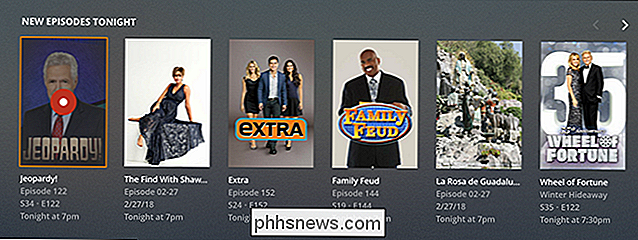
Med dette skrift er det bedst at opsætte optagelser ved hjælp af Plex Media Player i vinduet vindue eller bruger webgrænsefladen. Klik på alt, hvad du vil, og Plex præsenterer dig med optagelsesmuligheder.

Du kan optage en enkelt episode af et show, hver episode eller bare nye flyver (som her betyder en episode, du ikke allerede har optaget). Du kan også konfigurere, når episoder automatisk slettes i "Avanceret" indstillingsruden.
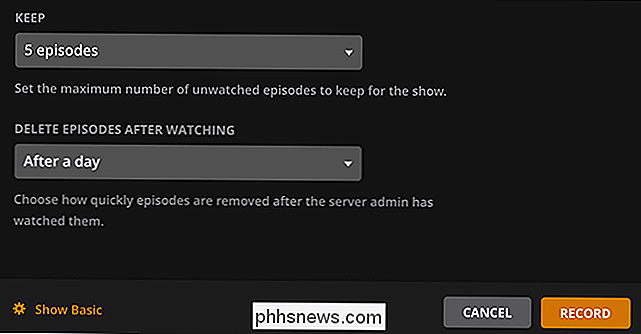
Hvis du vil optage et show, du ikke kan se i dine fortegnelser, kan du søge efter det ved hjælp af hovedlinjen i Plex. Efter din søgning skal du klikke på det ønskede resultat og indstille det til at optage.
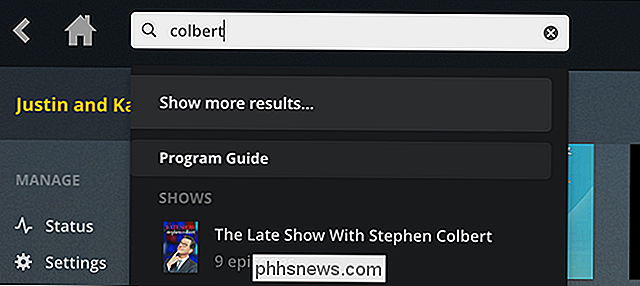
Du kan gennemgå dine kommende optagelser i afsnittet Optagelsesplaner.
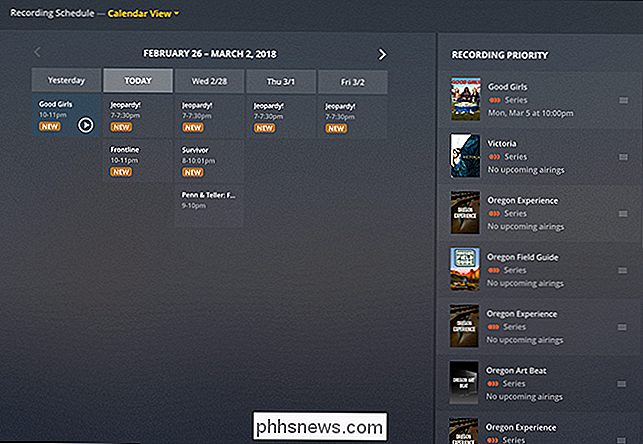
Du kan se, hvad der vil optage, hvornår, og du kan prioritere hvilke shows der har prioritet ved at trække dem i højre panel. Dette er vigtigt, hvis konflikter kommer op, så gennemgå det fra tid til anden.
Fjerner reklamer automatisk
Plex understøtter automatisk fjernelse af reklamer fra dine optagelser. Dette gøres ved hjælp af Comskip, som vi skitserede oprettet for NextPVR her. Det er dog meget nemmere at sætte det op med Plex. Gå lige til Indstillinger> Live TV & DVR, og klik derefter på indstillingen "DVR Settings".
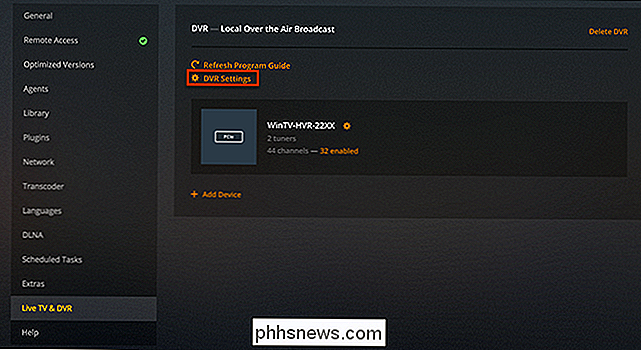
Rul ned og du finder alternativet "Fjern reklamer".

Plex anbefaler ikke dette for alle, fordi det virker ikke konsekvent og kan resultere i, at du mister dele af et show. I min erfaring med NextPVR fungerer Comskip godt, og du kan konfigurere ting, hvis du er villig til at dykke lidt. Se Plex's guide til, hvor du kan kigge og kigge på vores Comskip guide til NextPVR et par tips.

Sådan starter du i sikker tilstand på Windows 10 eller 8 (den nemme måde)
Et af de mest almindelige trin, når du fejler en pc, er at starte i Safe Mode. I lang tid er dette opnået ved at trykke på F8-tasten, dette ændres alt sammen med Windows 10 og dets automatiske reparationsfunktion. Men hvad hvis vi ønsker sikker tilstand? Hvis du mash F8-nøglen på det rigtige tidspunkt (eller få heldig spamming nøglen under opstart), kan Windows måske stadig tage dig til en skærm, der lader du kommer ind i genoprettelsesmiljøet.

Ikke handel med din telefon, sælger den til flere penge
De fleste producenter og operatører tilbyder en form for handelsprogram til gamle telefoner, når du køber en ny. Sagen er, at du kan få mange flere penge, hvis du bare sælger din telefon selv. En nærmere kig på handel i "tilbud" Lad os bruge den nye Galaxy S9 som eksempel. Hvis du vil købe Samsungs nyeste flagskib, kan du købe det direkte, hvis du vil have det - men virksomheden har også et handelsprogram.



